1、首疏扌熘创建频数直方图(1)选中I2:J6单元格,单击“插入”选项卡,在“图表”选项卡中单击“柱形图”下拉按钮,在其下拉菜单中选择“簇状柱形图”图标类型。执行命令后可以得到下图。
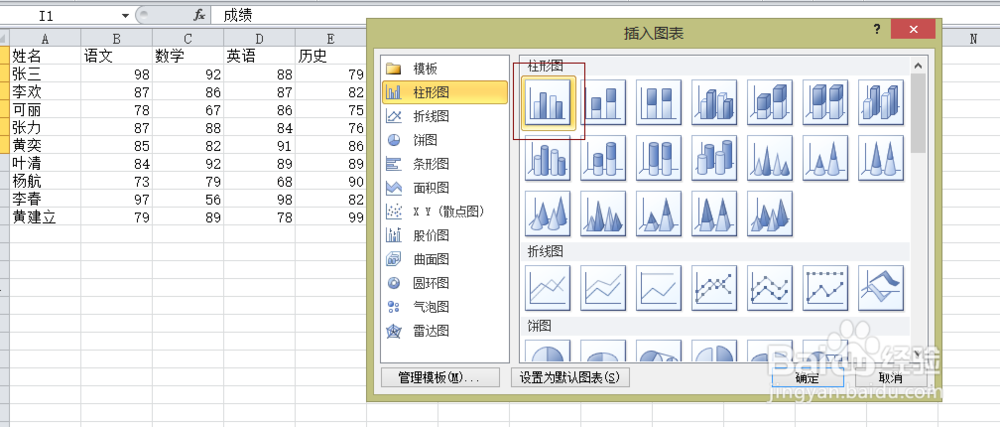

2、在图表空白处单击鼠标右键,单击“数据”命令打开“选择数据源”对话框,在“图例项(系谱驸扌溺列)”区域选中“成绩”系列,然后单击“删除”按钮。


3、在“水平{分类}轴标签”区域单击“编辑”按钮,打开“轴标签”

4、将光标定位到“轴标签区域”文本框中,在工作表中选中J2:J6单元格区域,如图所示。

5、单击“确定”按钮,返回“选择数据源”对话框,在单击“确定”按钮。

6、美化频数直方图重新输入图表标题,接着在数据系列双击鼠标,在右侧任务窗口将分类间距调整小一点。

7、选中较小值的数据点,在“图表工具-格式”选项卡中,在“形状样式”组中“形状填充”下下拉按钮,在其下拉菜单中选择“青色”。

